كيفية دمج ملفات PDF دون استخدام برامج
يعد الجمع بين العديد من ملفات PDF ذات الصلة في ملف واحد حلًا مفيدًا لزيادة الإنتاجية وتوفير وقت إدارة هذه الملفات وفرزها.
على سبيل المثال يمكنك الحصول على ملف PDF واحد يحتوي على تقارير بتنسيقات مختلفة مثل تقرير بتنسيق وورد وآخر بتنسيق إكسل وهكذا.
وإذا كنت تستخدم حاسب ماك فإن لديك أداة مدمجة في نظام تشغيل macOS تتيح لك ذلك. أما إذا كنت تستخدم حاسب ويندوز فأنت بحاجة إلى تطبيق تابع لجهة خارجية.
وهناك أيضًا مواقع مجانية عبر الإنترنت تقدم ميزة دمج ملفات PDF بعد تحميلها. ولكن لا يوصى باستخدام هذه الطريقة. وذلك لأن ملفات PDF تحتوي على بيانات وصفية غير مرئية، يحتمل أن تحدد هويتك ونظامك، مما يعد تهديدًا كبيرًا لخصوصيتك.
ويتيح لك ويندوز 10 عرض وطباعة الملفات بتنسيق PDF في متصفح مايكروسوفت إيدج. ولكن لا يسمح لك بتحرير الملف قبل طباعته.
ومن أجل دمج ملفات PDF أو إدارتها فأنت بحاجة إما إلى تطبيق مجاني – لكنه محدود – أو شراء أحد التطبيقات الاحترافية مثل تطبيق PDFsam.
وإذا كانت احتياجات إدارة ملفات PDF ضئيلة، فإن بإمكانك تثبيت تطبيق بقدرات محدودة مثل PDF Merger & Splitter المجاني والمفتوح المصدر، الذي يتيح لك جعل جميع ملفات PDF التي تجمعها بنفس حجم الصفحة الأولى.
أما في حال كان كل ما تريد القيام به هو دمج مجموعة من الصور في ملف PDF، فيمكنك لصق تلك الصور في مستند وورد وطباعته بتنسيق PDF.
كيفية دمج ملفات PDF في حاسب ماك
على عكس نظام التشغيل ويندوز يأتي نظام التشغيل macOS مزودًا بأداة ضمن قائمة Finder تتيح لك دمج ملفات PDF.
ومن أجل دمج ملفي PDF في ملف واحد اتبع الخطوات التالية:
- افتح ملف PDF في وضع المعاينة.
- اضغط على خيار عرض.
- حدد خيار صور مصغرة لعرض الصور المصغرة للصفحات في الشريط الجانبي.
- اختر إحدى الصور المصغرة للصفحات لتحديد المكان المطلوب إدراج المستند الآخر فيه.
- اضغط على خيار تحرير.
- حدد خيار إدراج ومن ثم اضغط على خيار صورة من ملف.
- في مربع الحوار الذي يظهر لك، حدد ملف PDF الذي تريد إضافته، ثم اضغط على خيار فتح.
- لحفظ الملف، اضغط على علامة التبويب ملف.
- من القائمة التي تظهر لك، حدد خيار تصدير كملف PDF.
- حدد موقع حفظ الملف في حاسبك ومن ثم اضغط على خيار حفظ.






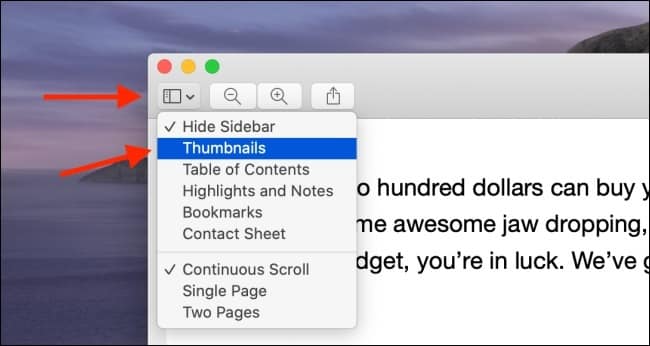
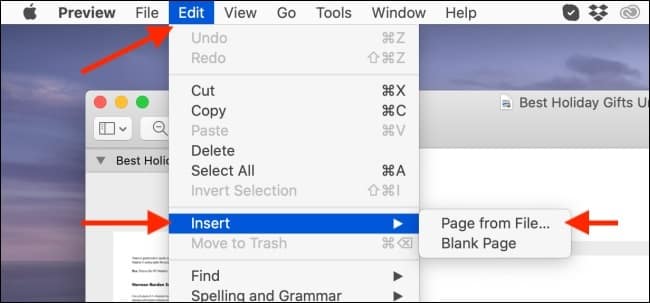
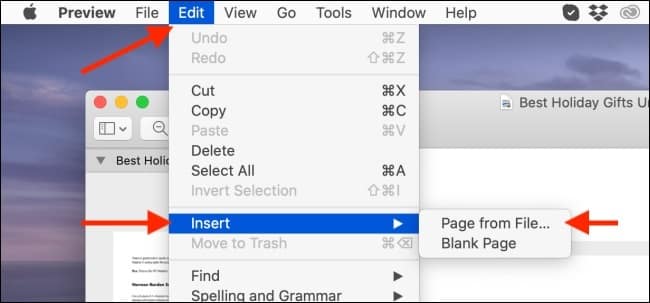
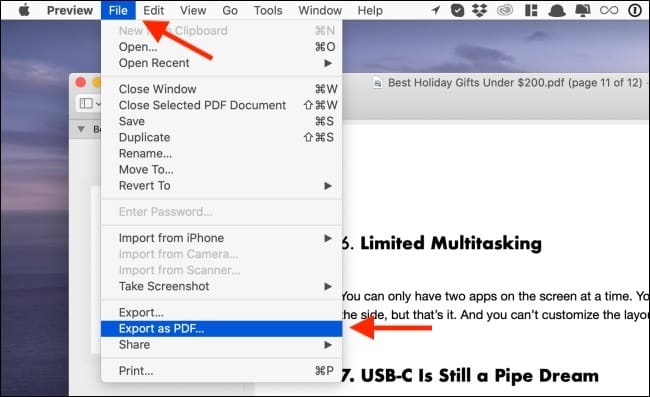
 رد مع اقتباس
رد مع اقتباس